將 Outlook 視圖重置為默認值的 4 種方法
4分鐘讀
發表於
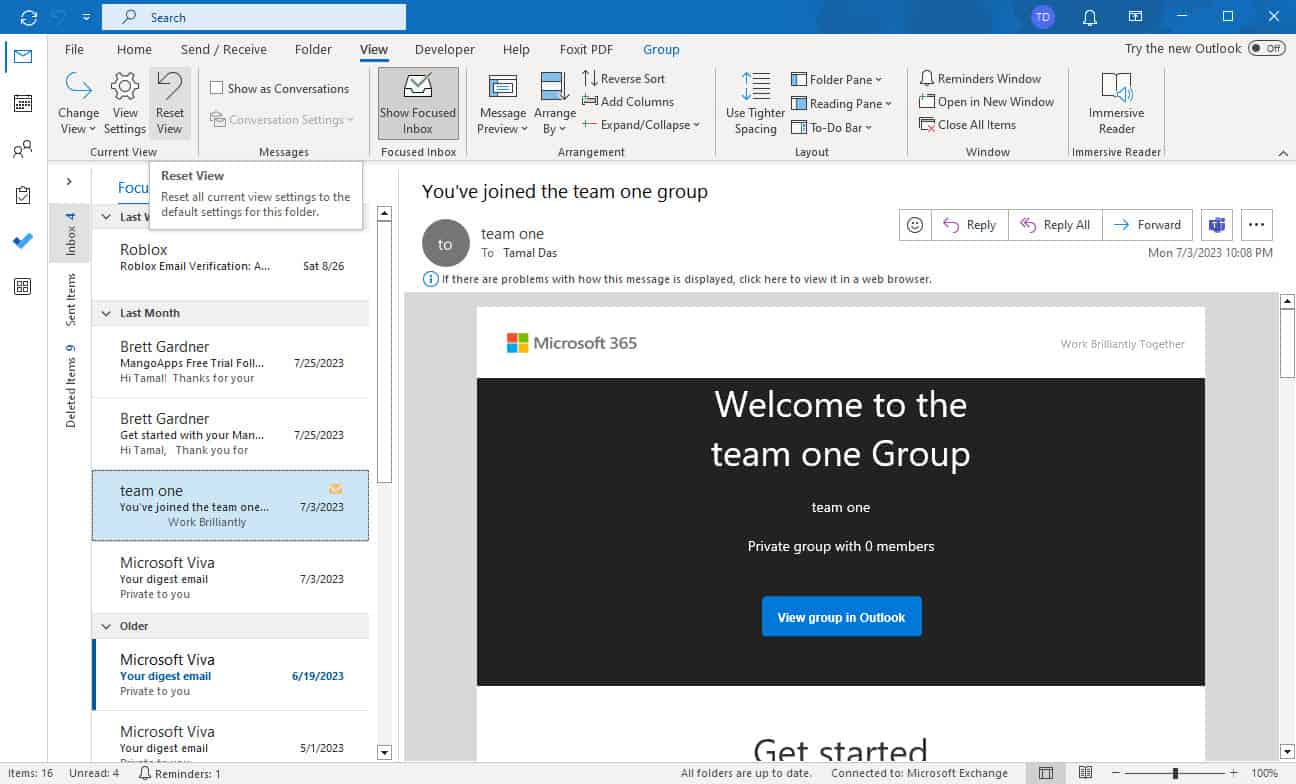
您想通過恢復郵件、日曆、人員等的默認視圖來解鎖全新的 Outlook 界面體驗嗎? 立即嘗試這些方法來重置 Outlook 視圖!
方法一:使用重置視圖命令
首頁 在標籤 Outlook應用程序 負責管理 Outlook 模塊的視圖,如收件箱、日程表、聯繫人等。 在 - 的里面 目前來看 命令塊中,您可以獲得自定義 Outlook 組件視圖的工具。 這些都是 更改視圖 查看設置.
重置視圖 同一組中的按鈕會使您所做的所有自定義無效。 讓我們看看它是如何工作的:
- 假設您正在使用自定義視圖 郵件.
- 點擊 首頁 標籤。
- 點擊 重置視圖 按鈕恢復到默認視圖 郵件.
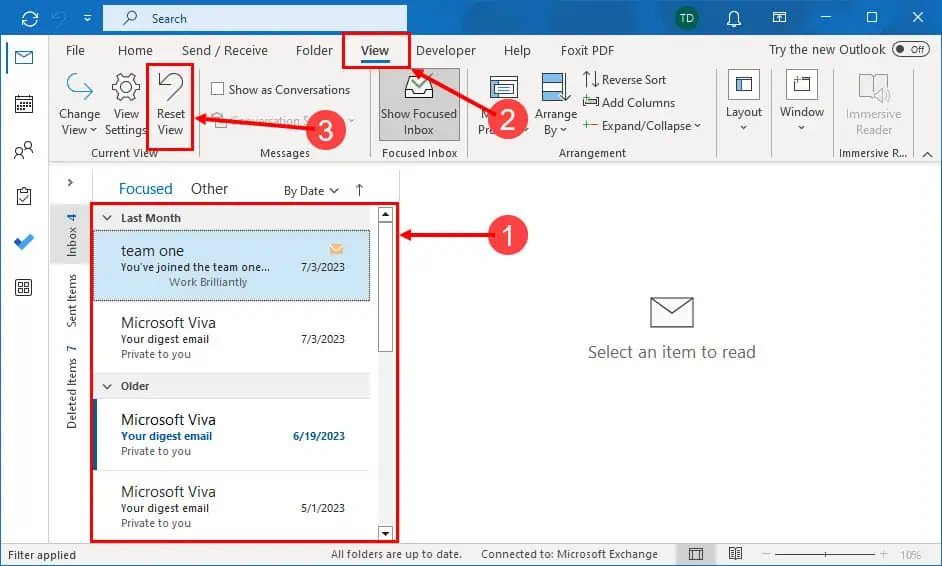
- 如果您無法單擊該按鈕或顯示為灰色,則表明您已經在使用默認視圖。
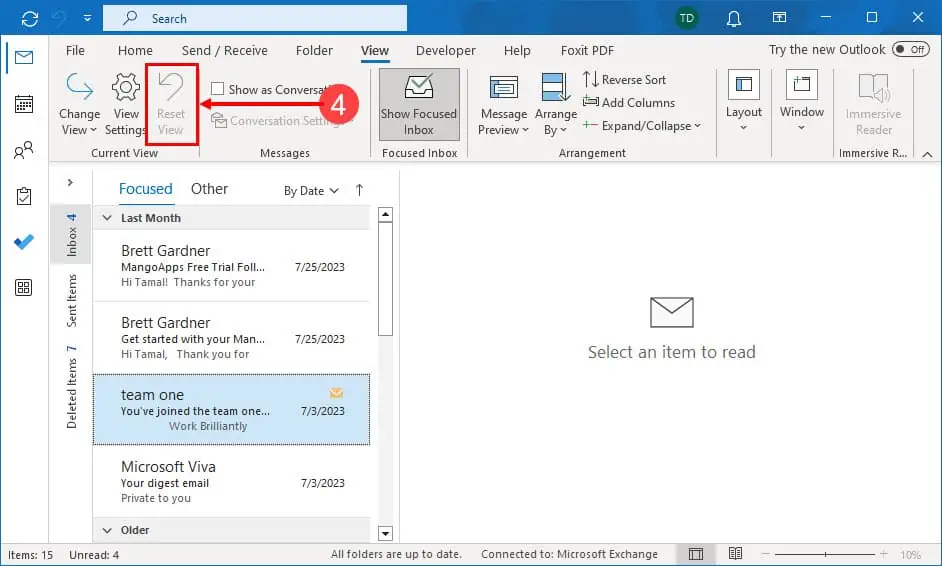
方法 2:使用更改視圖命令
更改視圖 命令附帶了一些預配置的 Outlook 視圖優化。 如果您應用任何這些更改,您將無法使用 重置視圖 上的按鈕 首頁 標籤。 您必須使用 更改視圖 命令恢復為默認 Outlook,操作方法如下:
- 假設,你得到的是 預覽 Outlook 日曆模式。
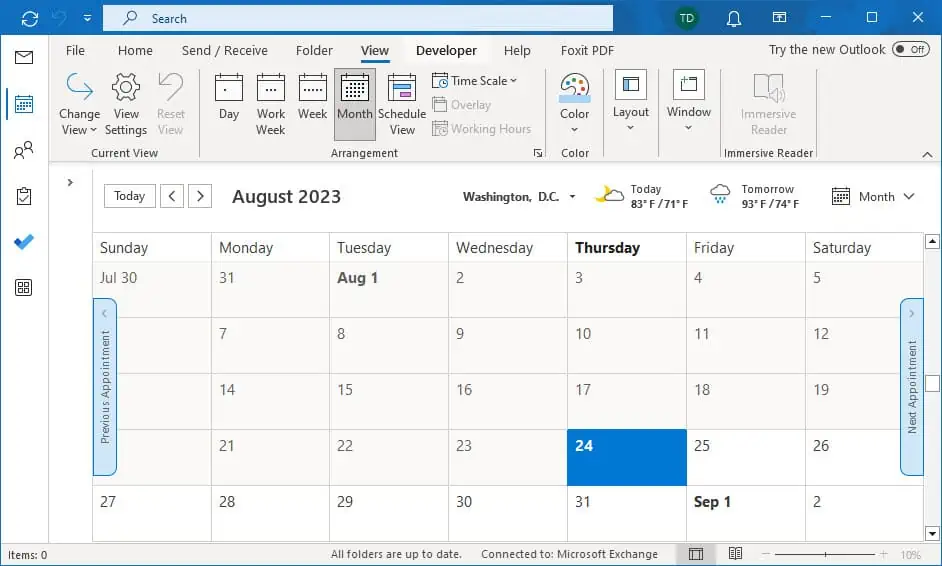
- 要返回默認視圖,請單擊 更改視圖 首頁 標籤。
- 選擇 日曆 從下拉列表中選擇。
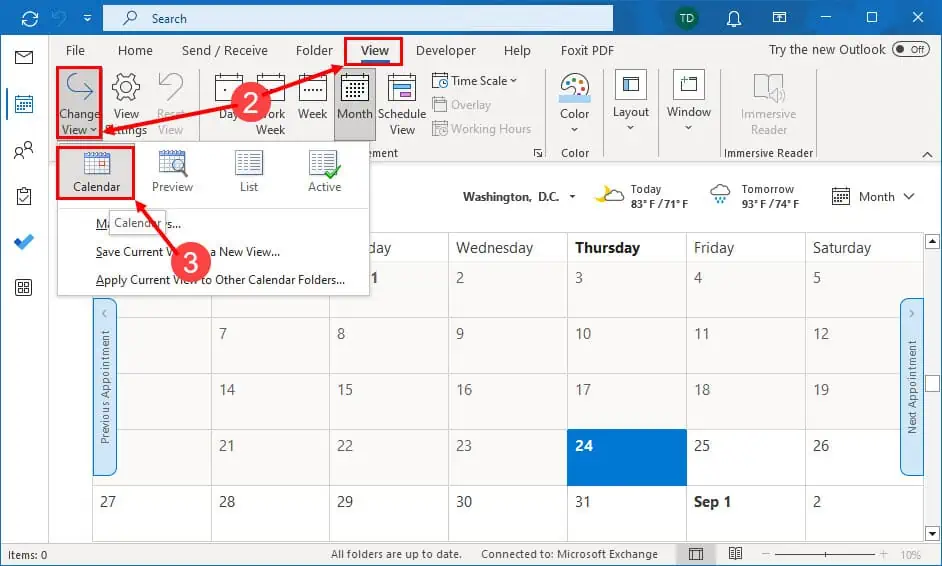
方法 3:運行 Cleanviews 命令
當上述方法不起作用時,您可以運行一個小命令將 Outlook 應用程序的所有模塊重置為其原始視圖。 這是 cleanviews 命令,執行方法如下:
- 關閉 PC 上的 Outlook 應用程序。
- 媒體推薦 Windows + R 在鍵盤上啟動 運行 命令工具。
- 進入文本字段 已提交 部分,鍵入以下代碼:
outlook.exe /cleanviews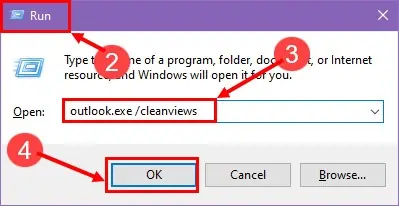
- 命中的 OK 按鈕來執行。
- 將出現 Outlook 初始屏幕。
- 該應用程序將打開並顯示演練,就像您剛剛安裝它一樣。
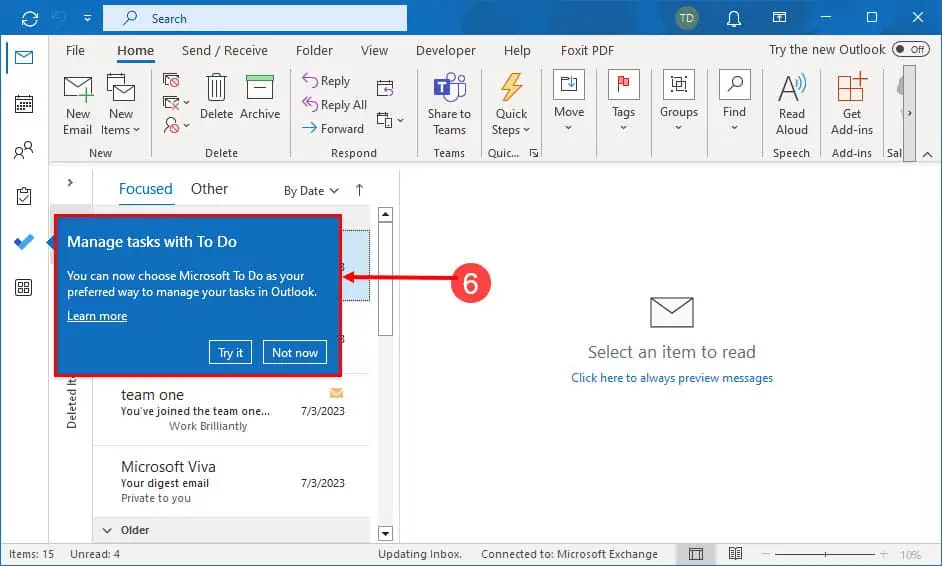
方法 4:運行 Outlook VBA 命令
在無法使用“運行”命令且“更改視圖”或“重置視圖”無法工作的託管 PC 中,繞過此類限制的最佳方法是使用 VBA 腳本。 您可以運行此腳本將 Outlook 界面切換為其默認屬性。 就是這樣:
添加開發者選項卡
- 打開 Outlook 應用程序並單擊 文件 標籤。
- 在左側導航欄中,單擊 選項.
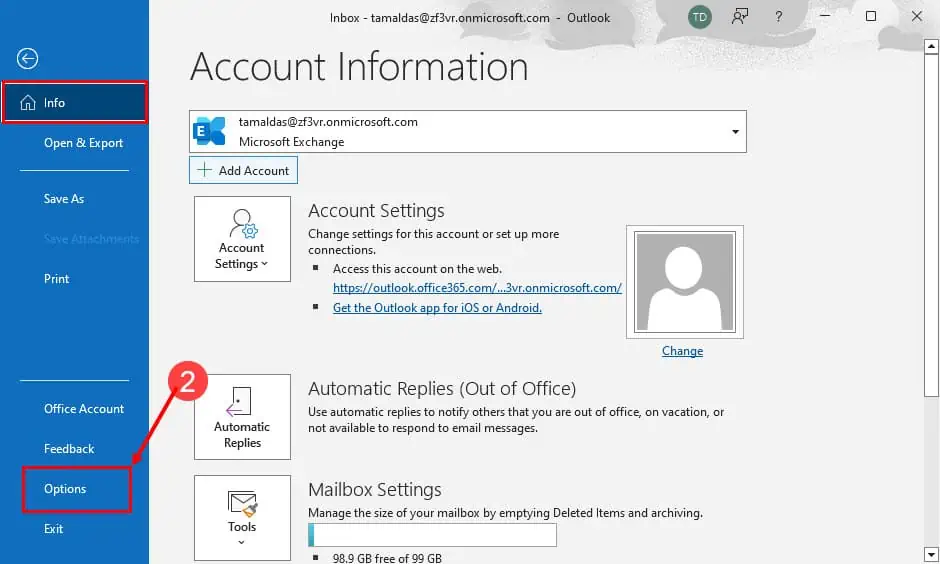
- 現在,在 Outlook選項 對話框中選擇 自定義功能區.
- 向下滾動右側列表並選中復選框 開發者 .
- 點擊 OK 保存更改。
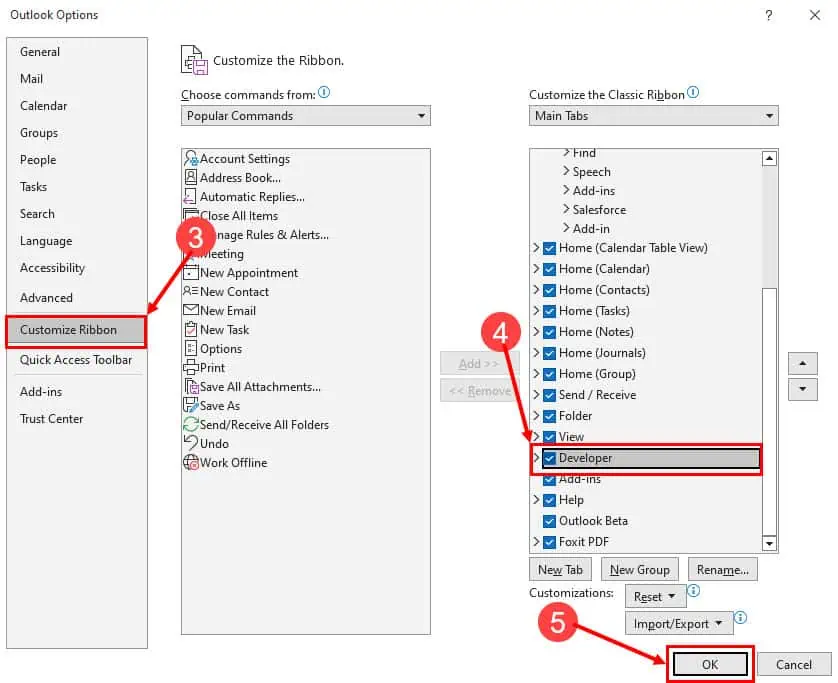
編寫 Outlook VBA 腳本
- 轉到 開發者 Outlook 應用程序上的選項卡。
- 點擊 Visual Basic中.
- 或者,點擊 其他 + F11 從 Outlook 應用程序上的任何位置。
- 這將打開 Outlook VBA 編輯器 工具。
- 在那裡,單擊 插入 菜單欄上的按鈕。
- 在出現的上下文菜單上,單擊 模塊.
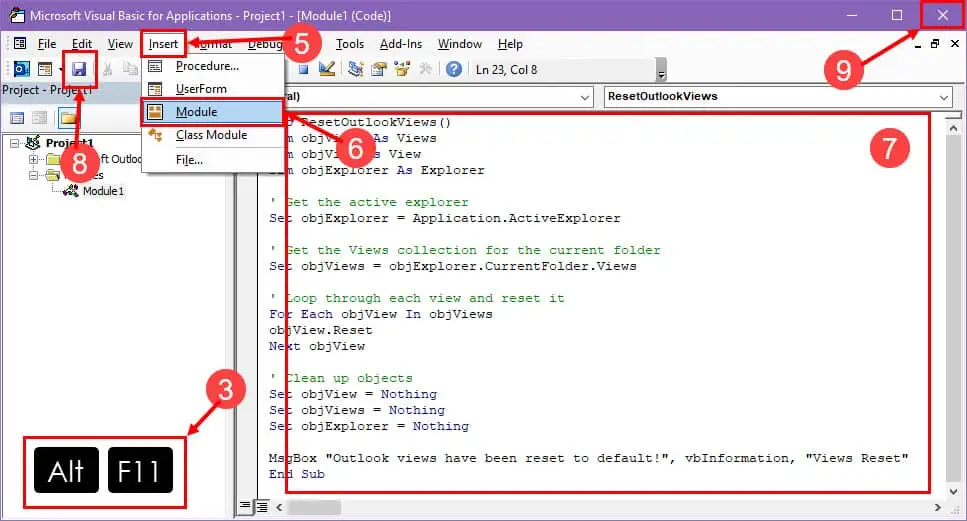
- 在新模塊中,複製並粘貼以下 VBA 腳本:
Sub ResetOutlookViews()
Dim objViews As Views
Dim objView As View
Dim objExplorer As Explorer' Get the active explorer
Set objExplorer = Application.ActiveExplorer' Get the Views collection for the current folder
Set objViews = objExplorer.CurrentFolder.Views' Loop through each view and reset it
For Each objView In objViews
objView.Reset
Next objView' Clean up objects
Set objView = Nothing
Set objViews = Nothing
Set objExplorer = NothingMsgBox "Outlook views have been reset to default!", vbInformation, "Views Reset"
End Sub - 點擊 節省 按鈕。
- 關閉工具。
執行 Outlook VBA 腳本
- 媒體推薦 其他 + F8 在 Outlook 應用程序上。
- 選擇 重置Outlook視圖 宏和命中 運行.
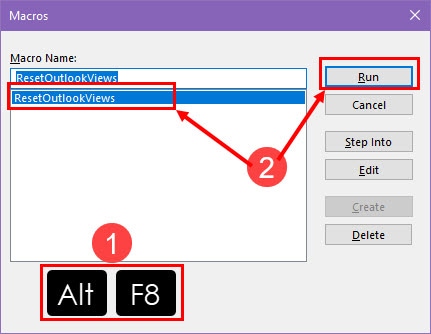
這應該立即將應用程序重置為其默認視圖。
現在,您知道如何使用各種方法(例如運行命令、VBA 編碼和 Outlook 的用戶界面按鈕)將 Outlook 視圖重置為其默認顯示值。
已刪除: 嘗試一下以上方法,並在評論區分享你的經驗。








使用者論壇
3消息